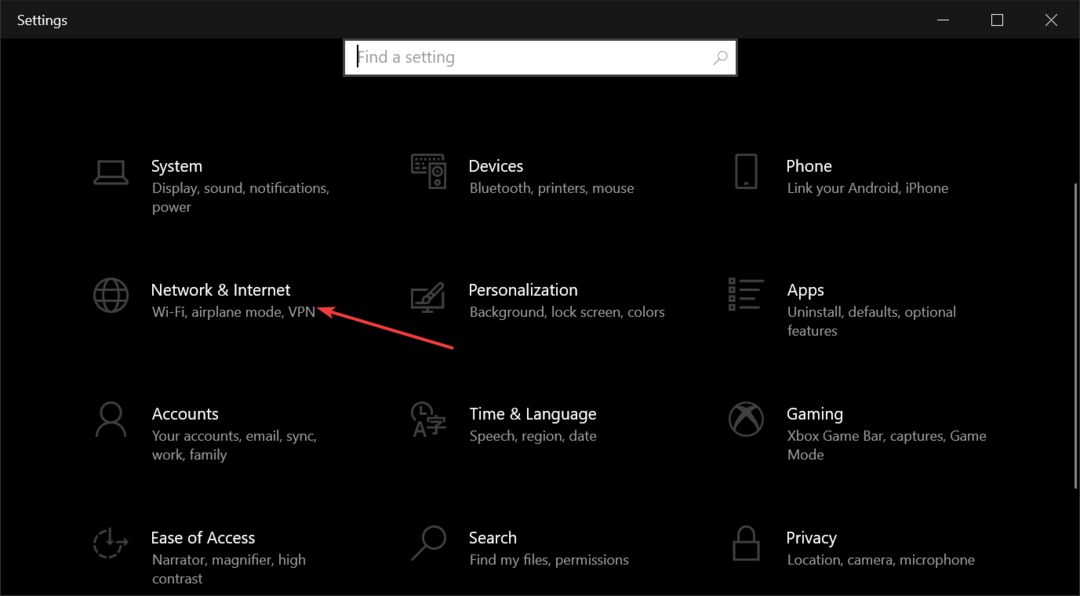- Wiele użytkownicy zgłosił to ex akta znikają z ich PC bez konkretnej przyczyny.
- Sprawa brakujących plików wykonywalnych jest dość dziwna, ale większość dowodów wskazuje na rozwiązanie antywirusowe.
- Jeśli chcesz dowiedzieć się więcej o naprawianiu plików wykonywalnych, odwiedź nasz Strona rozwiązywania problemów z EXE.
- Naszym głównym celem jest pomoc w naprawie komputera, więc sprawdź nasze Centrum rozwiązywania problemów rozwiązań.

- Pobierz narzędzie do naprawy komputera Restoro który jest dostarczany z opatentowanymi technologiami (dostępny patent tutaj).
- Kliknij Rozpocznij skanowanie aby znaleźć problemy z systemem Windows, które mogą powodować problemy z komputerem.
- Kliknij Naprawić wszystko naprawić problemy mające wpływ na bezpieczeństwo i wydajność komputera
- Restoro zostało pobrane przez 0 czytelników w tym miesiącu.
Wielu użytkowników zgłosiło, że pliki exe wciąż usuwają się na ich komputerze. To dziwny problem, a w dzisiejszym artykule pokażemy, jak rozwiązać ten problem.
Istnieje wiele problemów z plikami exe, które mogą pojawić się na komputerze, a mówiąc o problemach z plikami exe, oto kilka typowych problemów zgłaszanych przez użytkowników:
- Pliki exe są automatycznie usuwane, usuwane, usuwane po pobraniu, znikające, brakujące, usuwane – Są to typowe problemy z plikami exe, które w większości przypadków można naprawić, sprawdzając ustawienia antywirusowe.
- Plik exe znika po dwukrotnym kliknięciu, usuń się – Może pojawić się, jeśli nie masz uprawnień administracyjnych. Uruchom plik exe jako administrator i sprawdź, czy to pomaga.
- Windows 10 usuwa pliki exe – Może pojawić się z powodu pewnych usterek. Przejdź do trybu awaryjnego i sprawdź, czy problem nadal występuje.
Co mogę zrobić, jeśli pliki Exe same się usuwają?
- Sprawdź swój program antywirusowy
- Spróbuj użyć trybu awaryjnego
- Użyj innego archiwizatora plików
- Spróbuj uruchomić aplikację jako administrator
- Utwórz nowe konto użytkownika
- Zainstaluj brakujące aktualizacje
- Wykonaj czysty rozruch
- Wykonaj uaktualnienie w miejscu
1. Sprawdź swój program antywirusowy

Jeśli masz ten problem, przeskanuj komputer w poszukiwaniu złośliwego oprogramowania. Czasami złośliwe oprogramowanie może zainfekować komputer i samodzielnie rozpocząć usuwanie plików exe.
Aby mieć pewność, że Twój komputer nie jest zainfekowany, wykonaj pełne skanowanie systemu.
Jeśli Twój komputer nie jest zainfekowany, problem może być Twój antywirus ustawienia. Jeśli twój program antywirusowy usuwa niektóre pliki exe, dodaj ten plik do listy wyjątków i sprawdź, czy to pomaga.
Możesz też spróbować wyłączyć niektóre funkcje antywirusowe, a nawet całkowicie wyłączyć program antywirusowy.
Jeśli to nie zadziała, być może powinieneś odinstalować program antywirusowy innej firmy. Nawet jeśli zdecydujesz się to zrobić, nadal będziesz chroniony przez Windows Defender, więc nie musisz się martwić o swoje bezpieczeństwo.
Użytkownicy zgłaszali problemy z Norton i Malwarebytes, ale pamiętaj, że inne narzędzia antywirusowe mogą powodować ten problem.
Jeśli usunięcie programu antywirusowego rozwiąże problem, być może powinieneś rozważyć przejście na inne rozwiązanie antywirusowe.
Na rynku dostępnych jest wiele świetnych narzędzi antywirusowych, ale jeśli szukasz niezawodnego antywirusa, który nie będzie ingerował w twój system, zalecamy wypróbowanie VIPRE Antywirus Plus.
Jeśli go nie znasz, jest to bardzo niezawodne rozwiązanie zabezpieczające w rozsądnej cenie i bezpłatnej wersji próbnej, dzięki czemu możesz je poprawnie przetestować.
Nawet jeśli zdecydujesz się go kupić od razu, VIPRE ma 30-dniową gwarancję zwrotu pieniędzy, więc jesteś całkowicie bezpieczny.

VIPRE Antywirus Plus
VIPRE nie zepsuje twojego systemu i jest wyposażony w bezpłatną obsługę klienta w Stanach Zjednoczonych.
Zdobądź to teraz
2. Spróbuj użyć trybu awaryjnego
- Otworzyć Aplikacja Ustawienia używając Klawisz Windows + I skrót.
- Udaj się do Aktualizacja i bezpieczeństwo Sekcja.

- Wybierz Poprawa z lewego okienka i kliknij Zrestartuj teraz z prawego okienka.

- Wybierz Rozwiązywanie problemów, następnie Opcje zaawansowane i Ustawienia uruchamiania. Teraz kliknij Uruchom ponownie przycisk.
- Powinieneś teraz zobaczyć listę opcji. Wybierz wersję trybu awaryjnego, której chcesz użyć, naciskając odpowiedni klawisz klawiatury.
Uruchom skanowanie systemu, aby wykryć potencjalne błędy

Pobierz Restoro
Narzędzie do naprawy komputera

Kliknij Rozpocznij skanowanie aby znaleźć problemy z systemem Windows.

Kliknij Naprawić wszystko rozwiązać problemy z opatentowanymi technologiami.
Uruchom skanowanie komputera za pomocą narzędzia Restoro Repair Tool, aby znaleźć błędy powodujące problemy z bezpieczeństwem i spowolnienia. Po zakończeniu skanowania proces naprawy zastąpi uszkodzone pliki świeżymi plikami i składnikami systemu Windows.
Uwaga: Jeśli problem się nie pojawi, możesz zacząć go rozwiązywać. Niektórzy użytkownicy sugerują, aby skopiować lub wyodrębnić plik, gdy jesteś w trybie awaryjnym, więc możesz to zrobić.
3. Użyj innego pliku archiwizator
 Niektórzy użytkownicy zgłaszali, że pliki exe usuwają się same po rozpakowaniu ich z archiwum zip.
Niektórzy użytkownicy zgłaszali, że pliki exe usuwają się same po rozpakowaniu ich z archiwum zip.
Ten problem zwykle pojawia się podczas korzystania z wbudowanego narzędzia do archiwizacji w systemie Windows i aby go uniknąć, użytkownicy zalecają przejście na archiwizator innej firmy, taki jak WinZip.
Jest to prawdopodobnie jedno z najpopularniejszych narzędzi na świecie, więc prawdopodobnie wiesz o nim wiele rzeczy. Zawiera długą listę różnych typów archiwów i jest to najszybszy archiwizator, jaki możesz znaleźć.
Ale niewielu prawdopodobnie wie, że WinZip chroni również Twoje dane za pomocą szyfrowanie wysokiego poziomu i ma wiele innych zaawansowanych opcji.
To niesamowite oprogramowanie ma bezpośrednią integrację z kontami przechowywania w chmurze na Dropbox, Google Drive, MediaFire, OneDrive i innych, dzięki czemu możesz szybko wysyłać duże pliki.

WinZip
WinZip nie sprawia, że Twoje pliki znikają i jest wyposażony w pełny zestaw zaawansowanych funkcji, takich jak integracja z chmurą.
Odwiedź stronę
4. Spróbuj uruchomić aplikację jako administrator
- Znajdź problematyczną aplikację.
- Kliknij prawym przyciskiem myszy plik exe i wybierz Uruchom jako administrator z menu.
Uwaga: Jeśli to rozwiąże problem, będziesz musiał powtórzyć ten proces za każdym razem, gdy chcesz uruchomić ten plik exe.
Wymuś uruchomienie aplikacji z uprawnieniami administratora
- Kliknij prawym przyciskiem myszy problematyczny plik exe i wybierz Nieruchomości z menu.

- Udaj się do Zgodność zakładka i sprawdź Uruchom ten program jako administrator opcja. Kliknij Zastosować i dobrze aby zapisać zmiany.

5. Utwórz nowe konto użytkownika
- Otworzyć Aplikacja Ustawienia i przejdź do Konta Sekcja.
- Wybierz Rodzina i inne osoby z lewego okienka i wybierz Dodaj kogoś innego do tego komputera z prawego okienka.

- Wybierz Nie mam danych logowania tej osoby, następnie Dodaj użytkownika bez konta Microsoft.
- Wprowadź nazwę użytkownika dla nowego konta i kliknij Kolejny.

- Przełącz się na nowe konto i sprawdź, czy problem został rozwiązany.
Uwaga: Jeśli problem nie występuje na nowym koncie, przenieś do niego swoje pliki osobiste i zacznij go używać zamiast starego konta.
6. Zainstaluj brakujące aktualizacje
- Otworzyć Aplikacja Ustawienia i przejdź do Aktualizacja i bezpieczeństwo Sekcja.
-
Kliknij Sprawdź aktualizacje przycisk.

7. Wykonaj czysty rozruch
- wciśnij Klawisz Windows + R kombinacja, typ msconfig, i naciśnij Wchodzić.

- Przejdź do Usługi zakładkę i sprawdź Ukryj wszystkie usługi Microsoft pudełko. Kliknij Wyłącz wszystkie przycisk, aby wyłączyć wszystkie dostępne usługi.

- Przejdź do Uruchomienie tab i kliknij otwarty Menadżer zadań.
- Kliknij prawym przyciskiem myszy pierwszą aplikację na liście i wybierz Wyłączyć z menu. Zrób to dla wszystkich aplikacji na liście.

- Po wyłączeniu wszystkich aplikacji startowych wróć do Konfiguracja systemu okno.
- Kliknij Zastosować, DOBRZE, i uruchom ponownie komputer.
Uwaga: Jeśli problem został rozwiązany, z pewnością przyczyną problemu była jedna z wyłączonych aplikacji lub usług. Aby znaleźć główną przyczynę, włącz wyłączone usługi i aplikacje pojedynczo lub w grupach.
Pamiętaj, że po włączeniu aplikacji lub usługi konieczne będzie ponowne uruchomienie komputera, aby zastosować zmiany.
Po znalezieniu przyczyny problemu usuń aplikację za pomocą oprogramowania dezinstalacyjnego, takiego jak Deinstalator IObit.
To doskonałe narzędzie sprawi, że nie znajdziesz żadnych śladów po odinstalowanej aplikacji.

Deinstalator IObit 10 Pro
Szybko usuń dowolną aplikację z komputera i oczyść dysk z resztek bałaganu.
Zdobądź to teraz
8. Wykonaj uaktualnienie w miejscu
- Pobierz i uruchom Narzędzie do tworzenia mediów.
- Wybierz Zaktualizuj ten komputer teraz i kliknij Kolejny.
- Wybierać Pobierz i zainstaluj aktualizacje i kliknij Kolejny.
- Postępuj zgodnie z instrukcjami na ekranie. Gdy osiągniesz Gotowy do instalacji wybór ekranu Zmień to, co chcesz zachować.
- Wybierz Zachowaj osobiste pliki i aplikacje opcję i kliknij Kolejny.
- Postępuj zgodnie z instrukcjami wyświetlanymi na ekranie, aby zakończyć aktualizację.
Uwaga: Po zakończeniu aktualizacji będziesz mieć zainstalowaną nową instalację systemu Windows, a wszystkie pliki i aplikacje powinny pozostać nienaruszone. Jeśli problem nadal występuje, następnym krokiem będzie wykonanie Resetowanie systemu Windows 10.
Pliki exe, które same się usuwają, mogą stanowić problem, ale mamy nadzieję, że udało Ci się rozwiązać ten problem za pomocą jednego z naszych rozwiązań.
 Nadal masz problemy?Napraw je za pomocą tego narzędzia:
Nadal masz problemy?Napraw je za pomocą tego narzędzia:
- Pobierz to narzędzie do naprawy komputera ocenione jako świetne na TrustPilot.com (pobieranie rozpoczyna się na tej stronie).
- Kliknij Rozpocznij skanowanie aby znaleźć problemy z systemem Windows, które mogą powodować problemy z komputerem.
- Kliknij Naprawić wszystko rozwiązać problemy z opatentowanymi technologiami (Ekskluzywny rabat dla naszych czytelników).
Restoro zostało pobrane przez 0 czytelników w tym miesiącu.
![8 najlepszych upscalerów obrazu AI, które naprawdę działają [Lista 2023]](/f/2ac970f52037888dad5b38115eb44330.png?width=300&height=460)
![Jak zezwolić aplikacji na dostęp przez zaporę Avast [Proste kroki]](/f/c35dfdcdc3948dc26d2409de9a9b1ff8.png?width=300&height=460)